如何使用 Midjourney:從基礎到高級
已發表: 2023-10-17您已在 Midjourney 上註冊來建立 AI 影像。
您可能嘗試透過給出/imagine命令來產生圖像。 您很失望地看到結果非常普通。 Midjourney 上似乎有很多自訂選項和功能。
但你不知道如何使用它們。
在退出中途之旅之前,讓我們最後一次嘗試。
在本部落格中,我們將引導您詳細了解如何使用 Midjourney 建立 AI 圖像。 並且還為您提供可操作的提示,以編寫有效的中途提示。
畢竟,如果您仍然覺得中途不適合您,我們還有更好的選擇! 要了解更多有關它們的信息,您必須繼續閱讀😉
如何使用中途?
人工智慧可以節省為您的企業創建圖像和視覺效果的時間和資源。 然而,一些人工智慧圖像生成器可能有陡峭的學習曲線,需要指導才能上手。
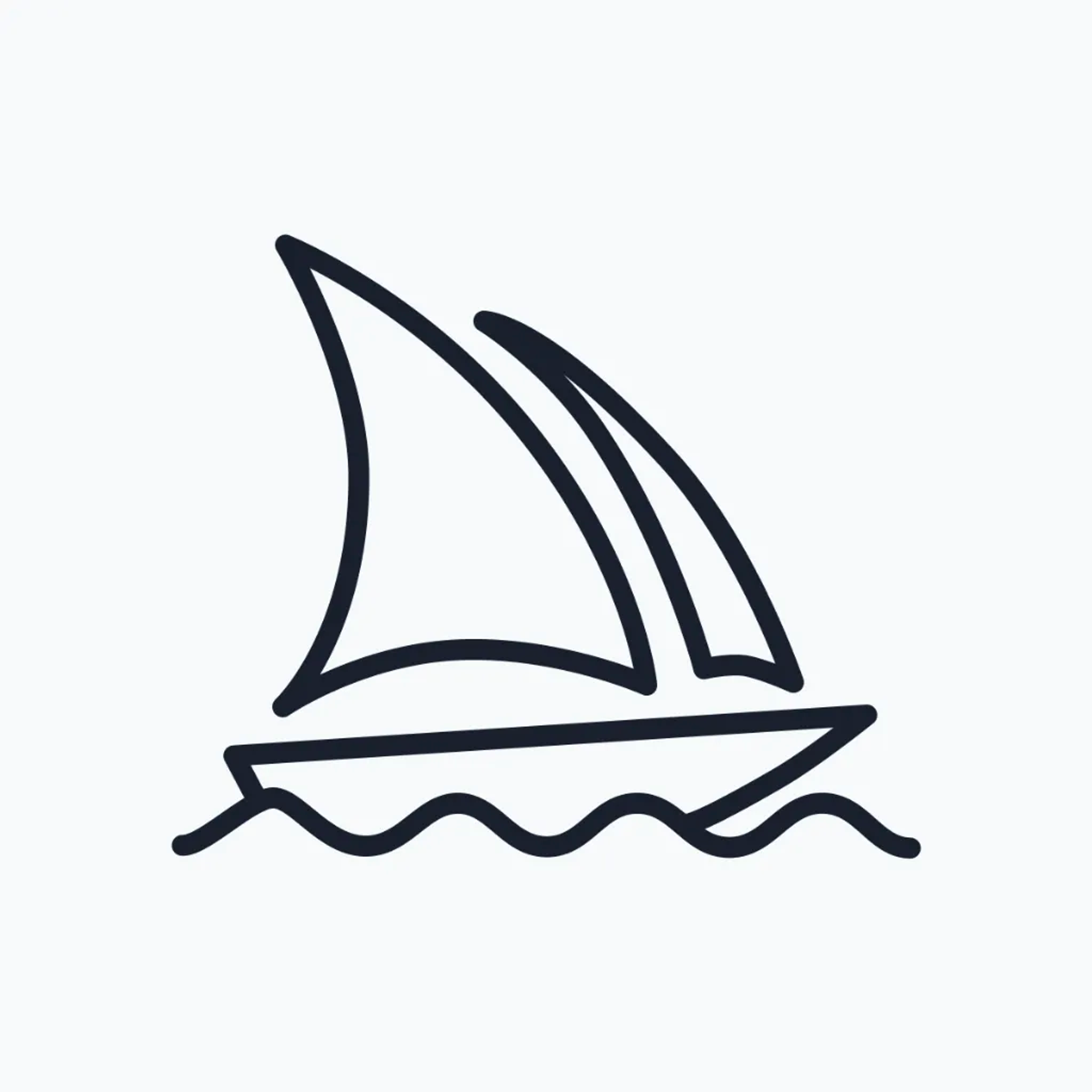
Midjourney 就是這樣一種生成式 AI 工具,它要求您採取額外的步驟來創建與您的業務相關的完美 AI 影像。
因此,這是有關如何使用 Midjourney 的簡單指南。
註冊不和諧
在直接進入 Midjourney 之前,您需要成為其 Discord 社群的一部分。 就是這樣:
如果您尚未使用 Discord,請造訪 Discord 官方網站。
點擊“註冊”並填寫您的詳細資料。
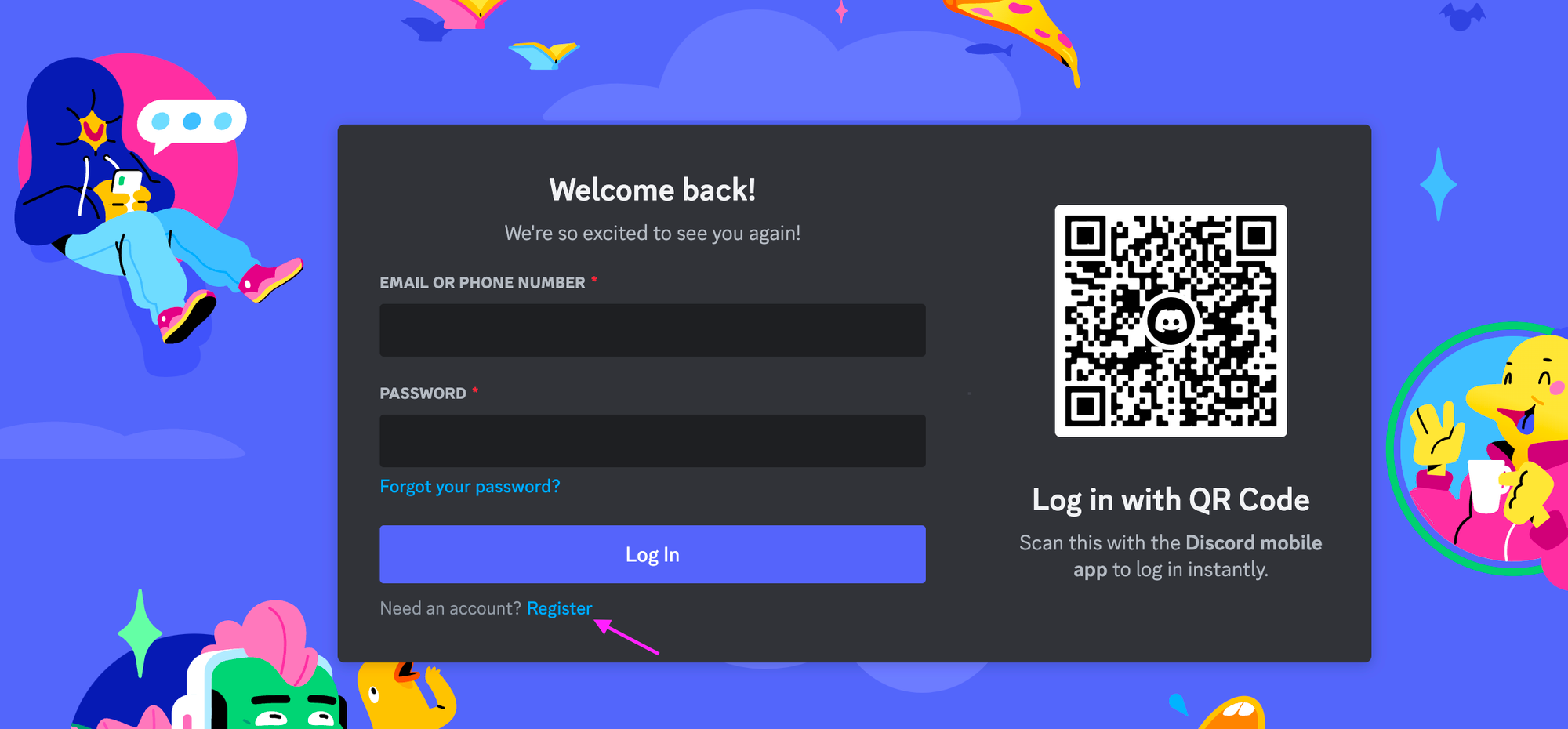
進入後,搜尋「Midjourney」社群並加入。 這個社區將成為您與 Midjourney 相關的一切(從更新到支援)的中心。

報名參加中途之旅
現在,前往 Midjourney 網站並尋找「加入測試版」按鈕。 將出現一個彈出窗口,詢問顯示名稱。 點選“繼續”。
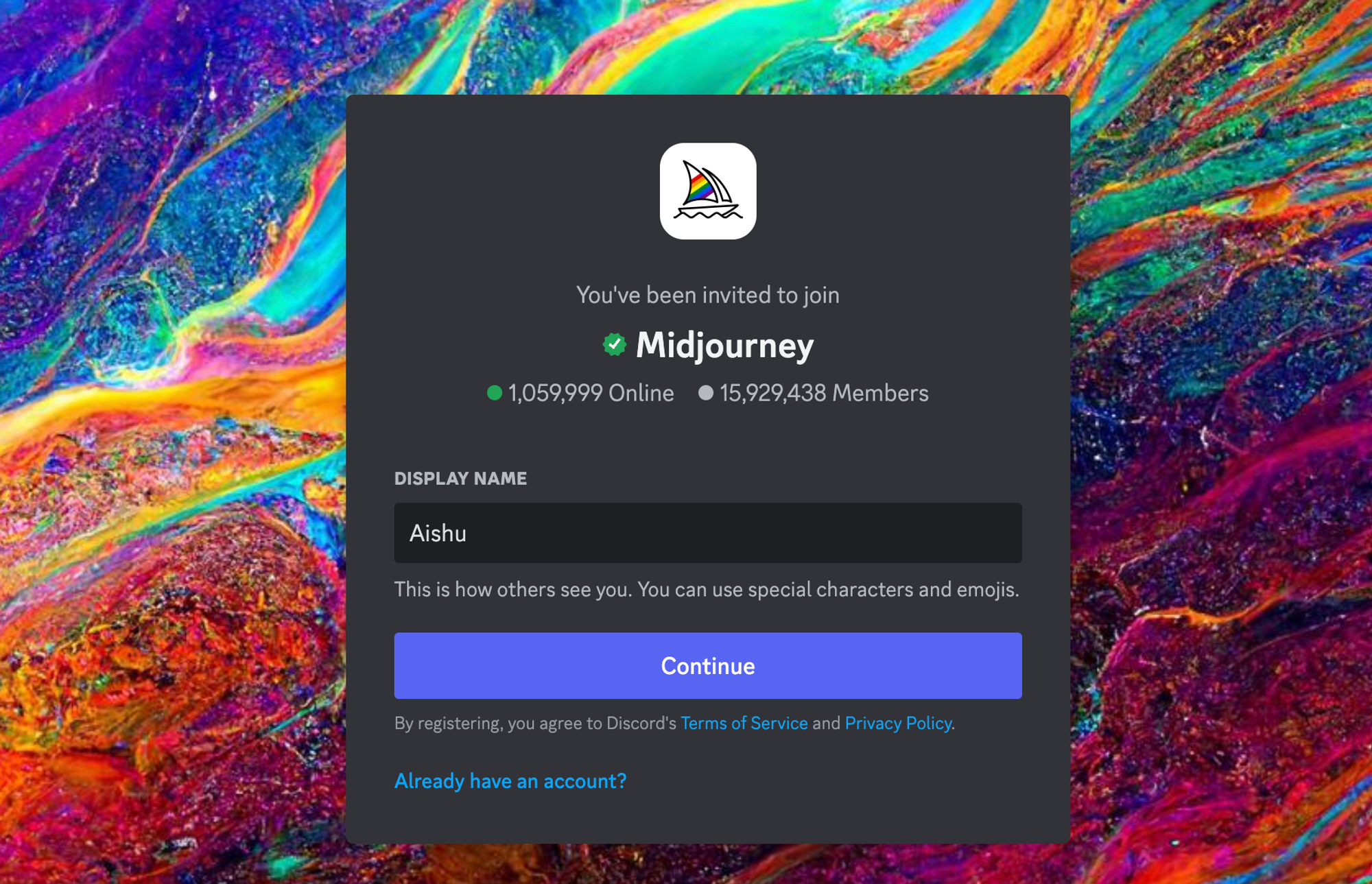
填寫電子郵件地址和密碼等詳細資訊以完成註冊程序。
選擇中途計劃
由於 Midjourney 從 2023 年 3 月起不再提供免費試用,因此您需要訂閱付費方案才能開始產生 AI 影像。
它有三種訂閱計劃,起價為每月 10 美元。 如果您選擇包年套餐,您還可以獲得 20% 的折扣。
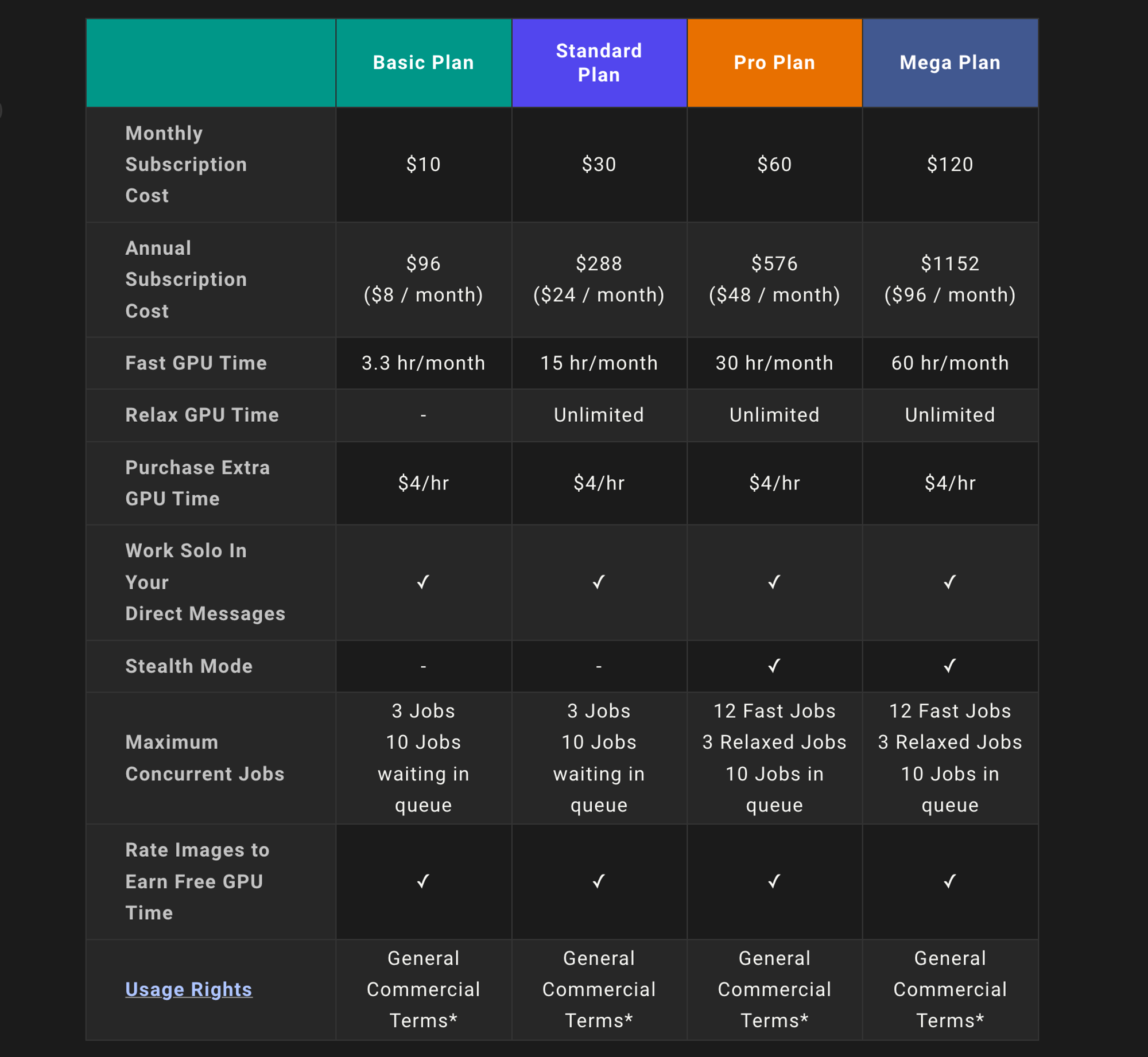
所有 Midjourney 方案均包括 Midjourney 會員圖庫、官方 Discord、一般商業使用條款等。
要訂閱任何計劃,請使用/subscribe命令產生訂閱頁面的個人連結。
如果您正在尋找一種低成本的中途替代方案,請嘗試 Photosonic。
如何在 Midjourney 上創建 AI 圖像?
在discord社群中,加入任何新手頻道來創建AI圖像。
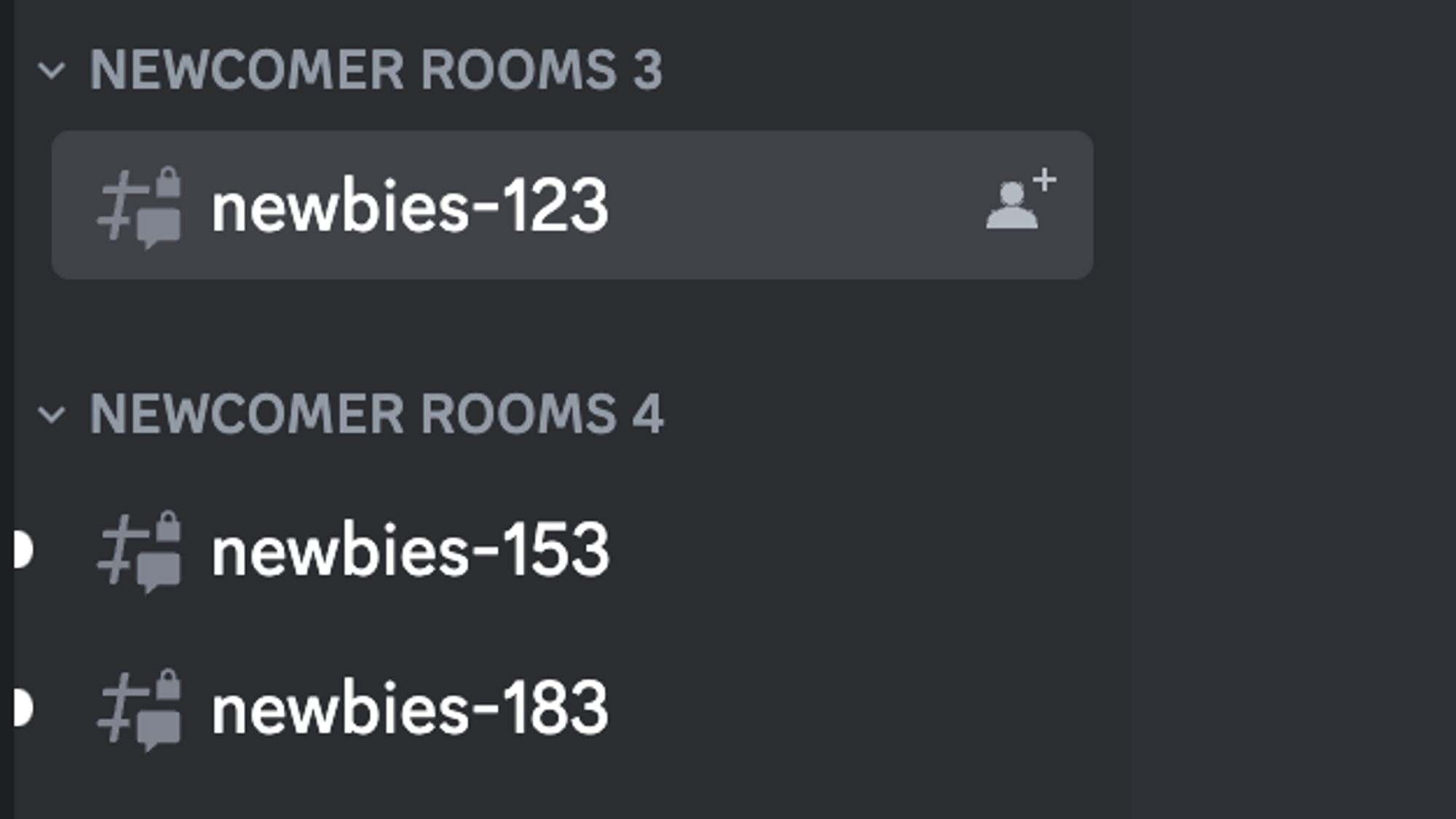
首先使用/imagine命令並按照提示繼續。

這些新手頻道通常非常擁擠,並且找到為您的提示生成的 AI 圖像可能很困難。
您可以直接將提示傳送到Midjourney 機器人,而不是浪費時間滾動瀏覽數百張影像。
Midjourney 在不到 60 秒的時間內產生四種不同的 AI 影像。

U1和V1中的1指的是網格的第一張影像。 “U”表示高檔,“V”表示變化。
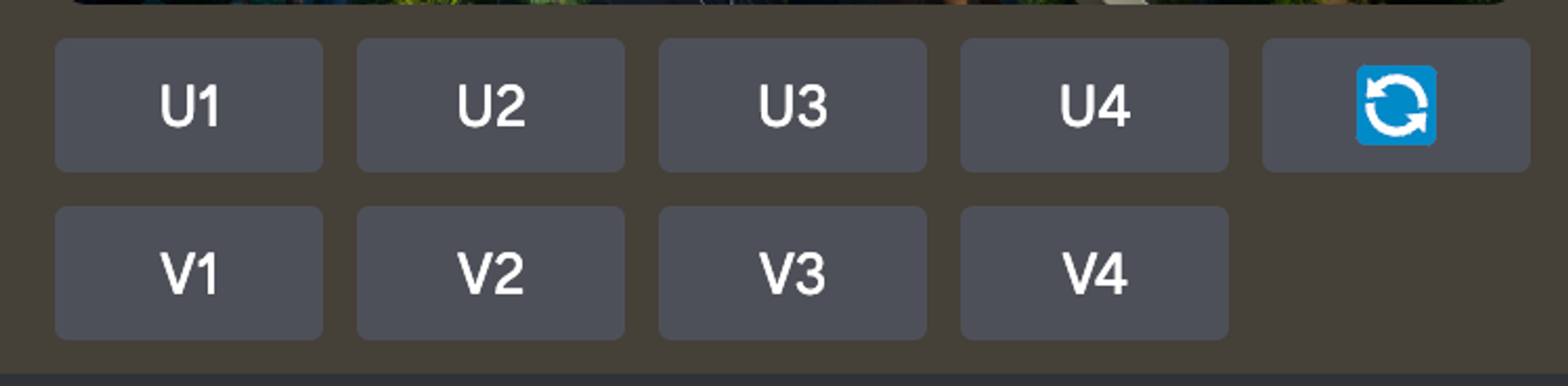
我們將在下一節中了解升級和變化。
編輯和優化 AI 圖像
生成人工智慧圖像並不是故事的結局。 Midjourney 提供了各種選項來編輯和優化您的 AI 影像,使其達到微小的細節。
讓我們從生成圖像下方可以看到的基本編輯功能開始。
- 重新運行或重新捲動: 🔄按鈕將重新運行原始提示並產生包含新圖像的新網格。
- 放大:在 Midjourney 的早期版本中,放大用於增加影像的尺寸和品質。 但在最新版本中,Midjourney 預設會產生最大尺寸的高品質影像。
“U”按鈕現在用於從網格中選擇單一圖像 - 易於保存和存取其他編輯工具。
當我單擊 U3 時,它會選擇第三張圖像,並允許我存取縮放、變化等編輯功能。
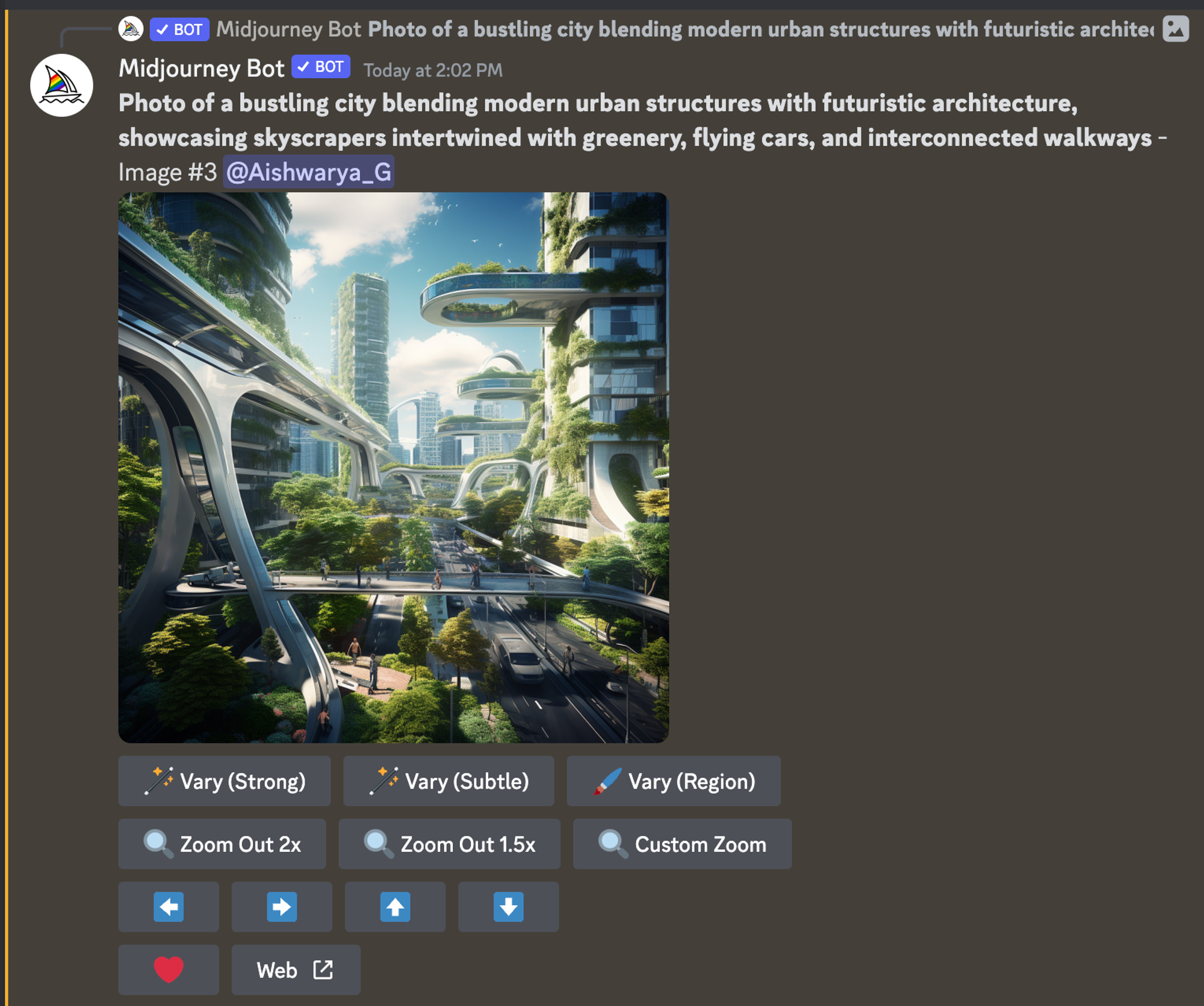
- 變更: V 按鈕可讓您為所選影像建立不同版本。 每次您按下一個按鈕,它都會為您提供一組新的圖像,這些圖像保持所選圖像的整體外觀和構圖。
選擇圖像後,您可以選擇以強烈或微妙的方式創建圖像的變體。
Vary(強)將為 Midjourney 提供靈活性,在那裡它可以進行更多實驗。
變化(微妙)將為使用者提供更多控制權並限制工具的創造力。
變化(區域)為使用者提供完全控制,您可以在其中選擇要變更的影像的一部分。
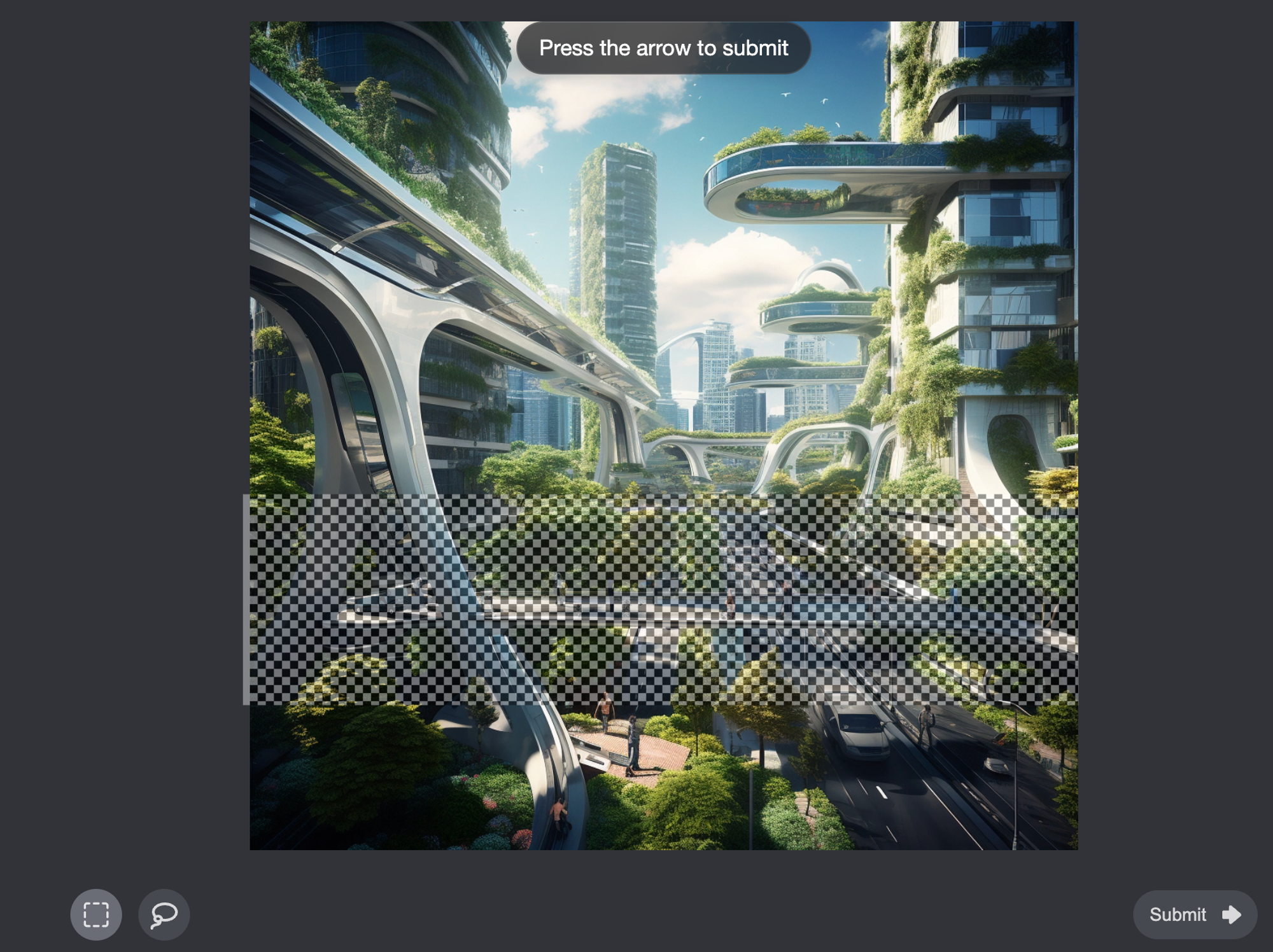
結果看起來像這樣。 在所有影像中,您都看不到中間有一座摩天大樓。

- 縮小:它放大圖像的視圖,擴展到其初始畫布邊界之外,而不改變原始內容。 新加寬的畫布將根據提示和初始圖像生成。
有兩個縮小選項可用:縮小 (1.5x)和縮小 (2x) ,指示您可以放大視圖的程度。
- 自訂縮放:它允許您在 1.0 到 2.0 比例之間擴展圖像的畫布,並調整提示以重新設計縮小的視圖。
- 平移:
⬅️➡️⬆️⬇️按鈕可協助您將圖片沿某個方向放大,並使用原始圖片和提示添加更多內容。
要將圖像添加到您的收藏夾列表,請點擊❤️圖示。 此外,還可以透過點擊Web ↗️按鈕查看圖庫中的圖像。
Midjourney 的高級功能
除了創建 AI 圖像之外,Midjourney 還具有高級功能,您可以編輯和自訂生成的 AI 圖像。
RAW 模式:此功能可讓您建立具有較不明顯的中途風格的影像,從而獲得更自然的外觀。 若要使用 RAW 模式,請先輸入/settings並檢查您是否使用最新的中途版本。
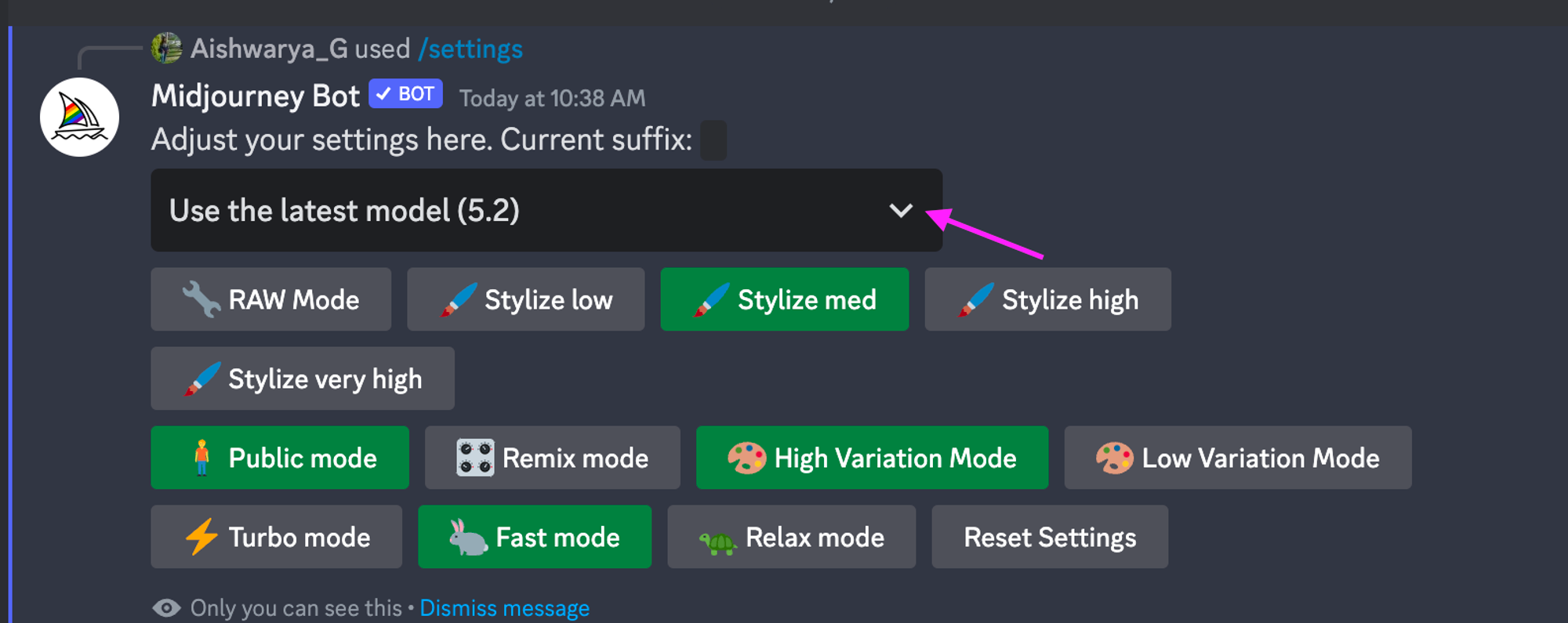
然後,在輸入提示時,加入--style raw.
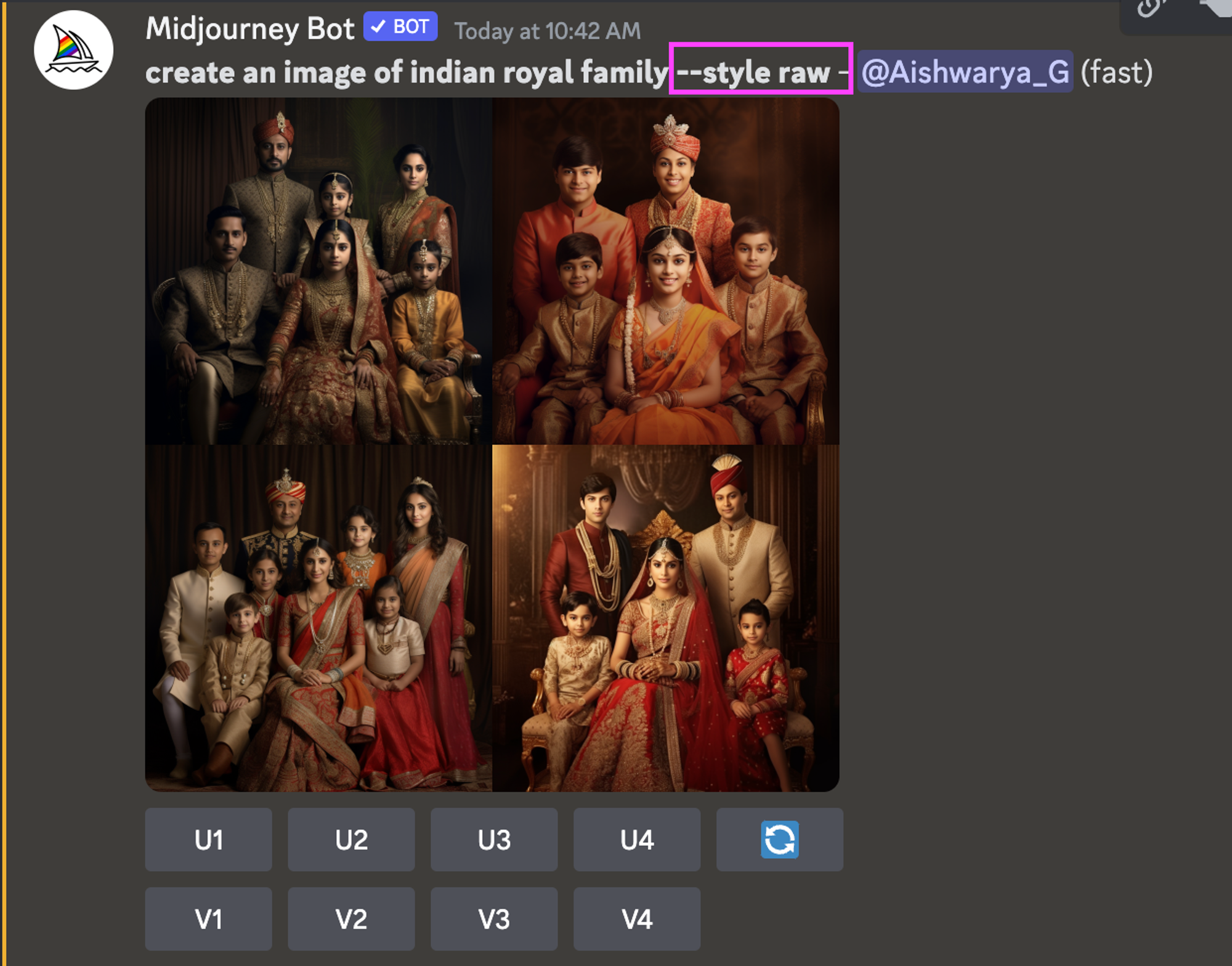
風格化選項: Midjourney 透過風格化選項(低、中和高)讓您可以更好地控制影像生成過程。
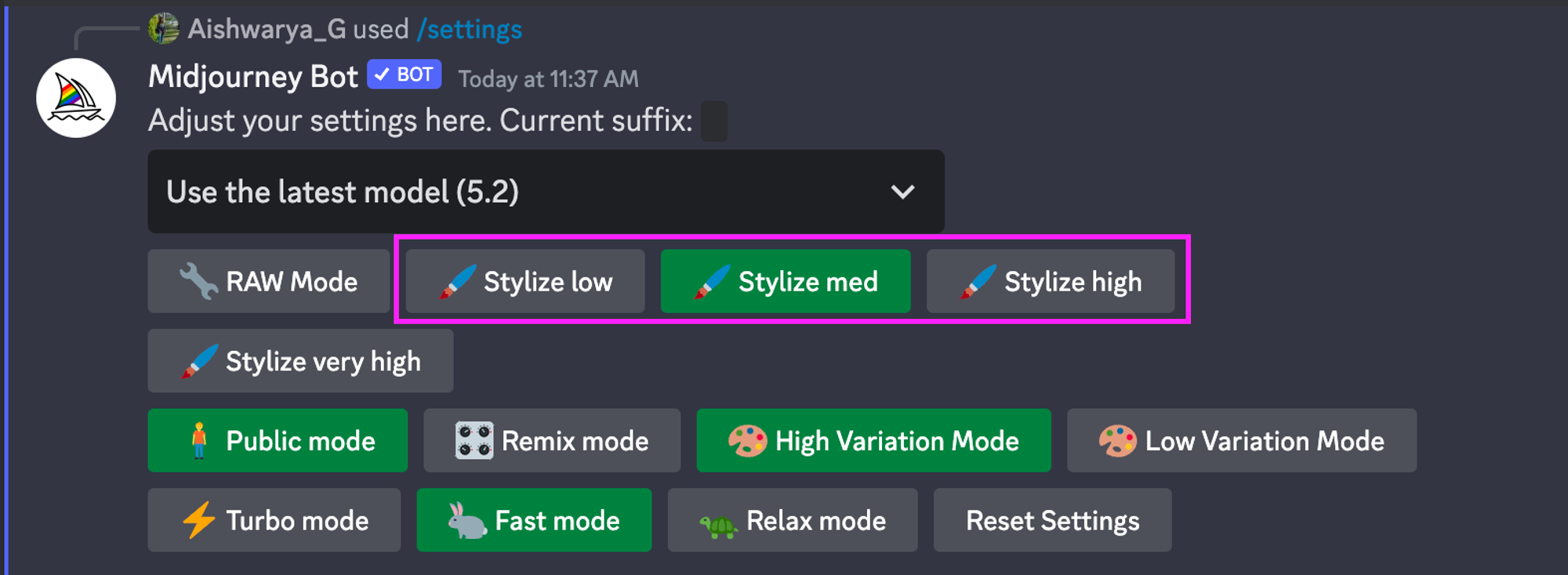
它們是您可以添加到提示中的參數。 以下是有關如何使用它們的指南: — 使用縱橫比參數,您可以確定影像的形狀。 對於方形圖像,請使用--ar 1:1 。 — Midjourney 不斷更新其係統以獲得更好的影像效果。 如果您想使用特定版本, --model參數允許您選擇它。 例如, --model V5.2將使用版本 5.2。
還有其他參數,如--seed 、 --size和--style來進一步細化您的圖像。 若要使用樣式化選項,請將您選擇的參數新增至提示並繼續產生影像。
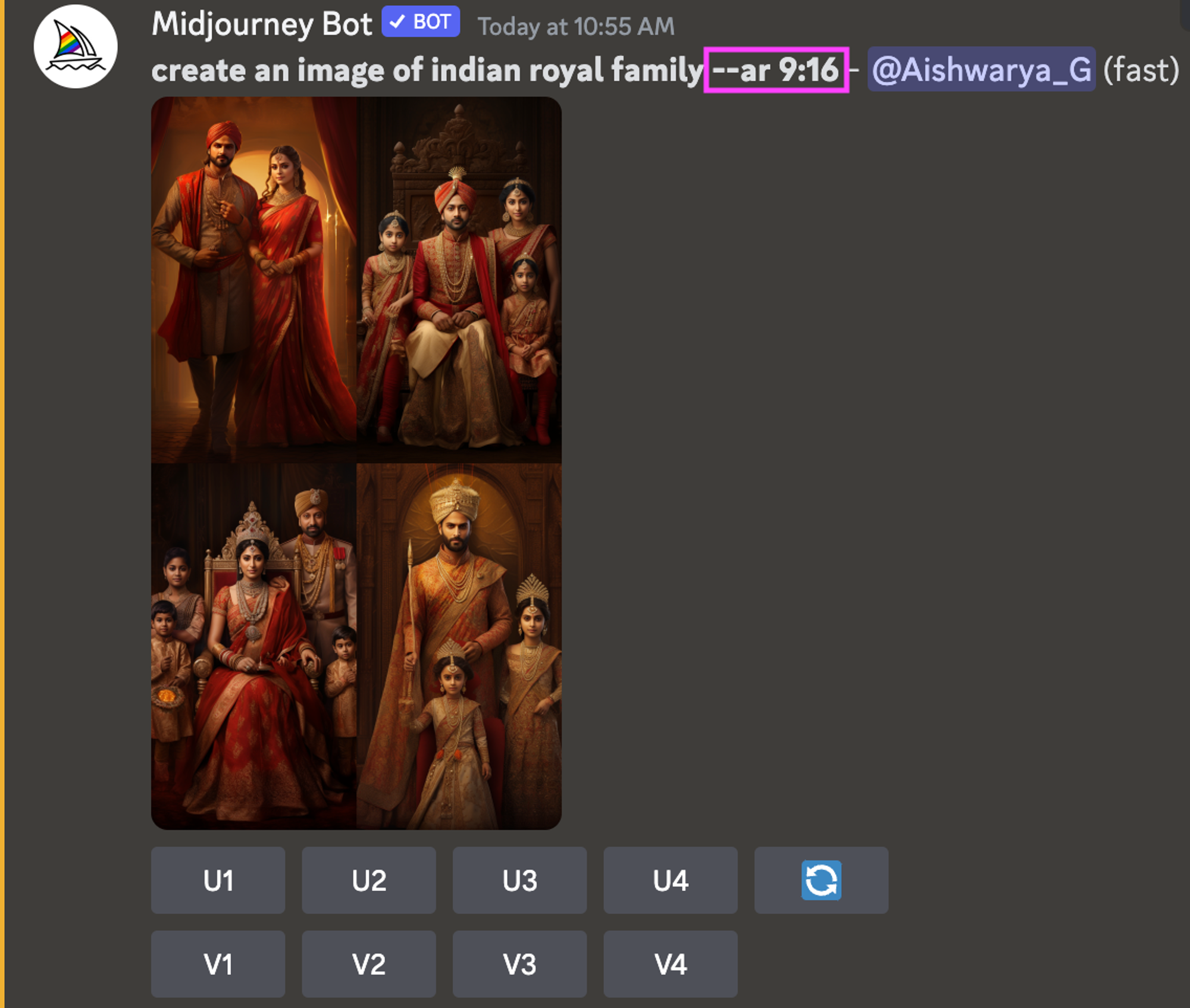
- 圖像生成速度: Midjourney 提供圖像生成速度功能,可讓您決定創建圖像的速度。
提供三個選項:
輕鬆模式- 對於專業計劃的用戶來說,這是一個免費、無限制的選項。 這可能需要更長的時間,但通常,好事都會降臨在等待的人身上。
快速模式 -這是標準設定。 如果無論設定如何都想切換到快速模式,請使用--fast指令。
Turbo 模式 -如果您需要超快速的影像,Turbo 模式是您的首選。 它的速度大約是原來的 4 倍,但價格卻是原來的 2 倍。
例如,如果您想要使用此模式獲得沙發上的黑貓的圖像,則提示符將是/imagine a black cat on a sofa --turbo
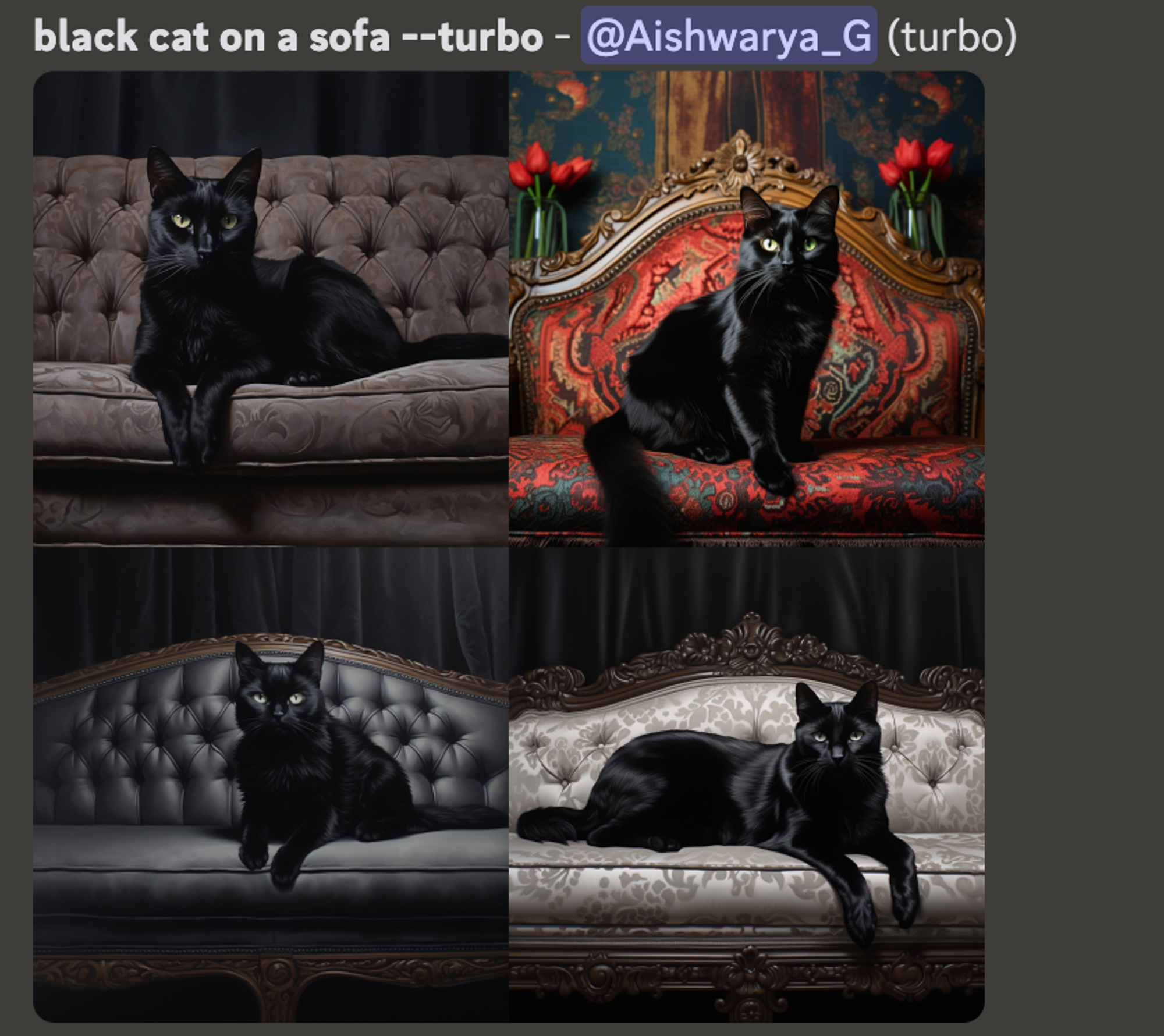
- 公共/隱形模式:中途通常會在其網站上顯示所有產生的圖像,甚至是來自私人 Discord 伺服器或直接訊息的圖像。 但是,專業計劃訂閱者可以使用隱身模式在 Midjourney 網站上隱藏他們的圖像。
若要啟動隱身模式,請鍵入指令/stealth 。 來自公共 Discord 頻道的圖像始終可見。 隱身模式是專業計畫訂閱者獨有的。

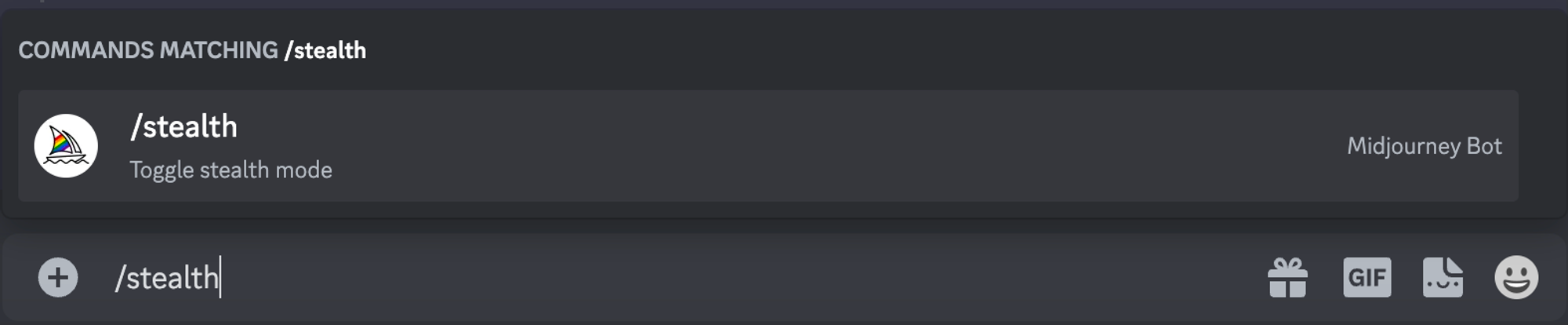
- 重新混合:透過使用此功能,您可以調整影像的整體構圖。

要使用此功能,請從/settings. 現在,更改現有的提示。 現在點擊“變化”按鈕來重新混合提示。
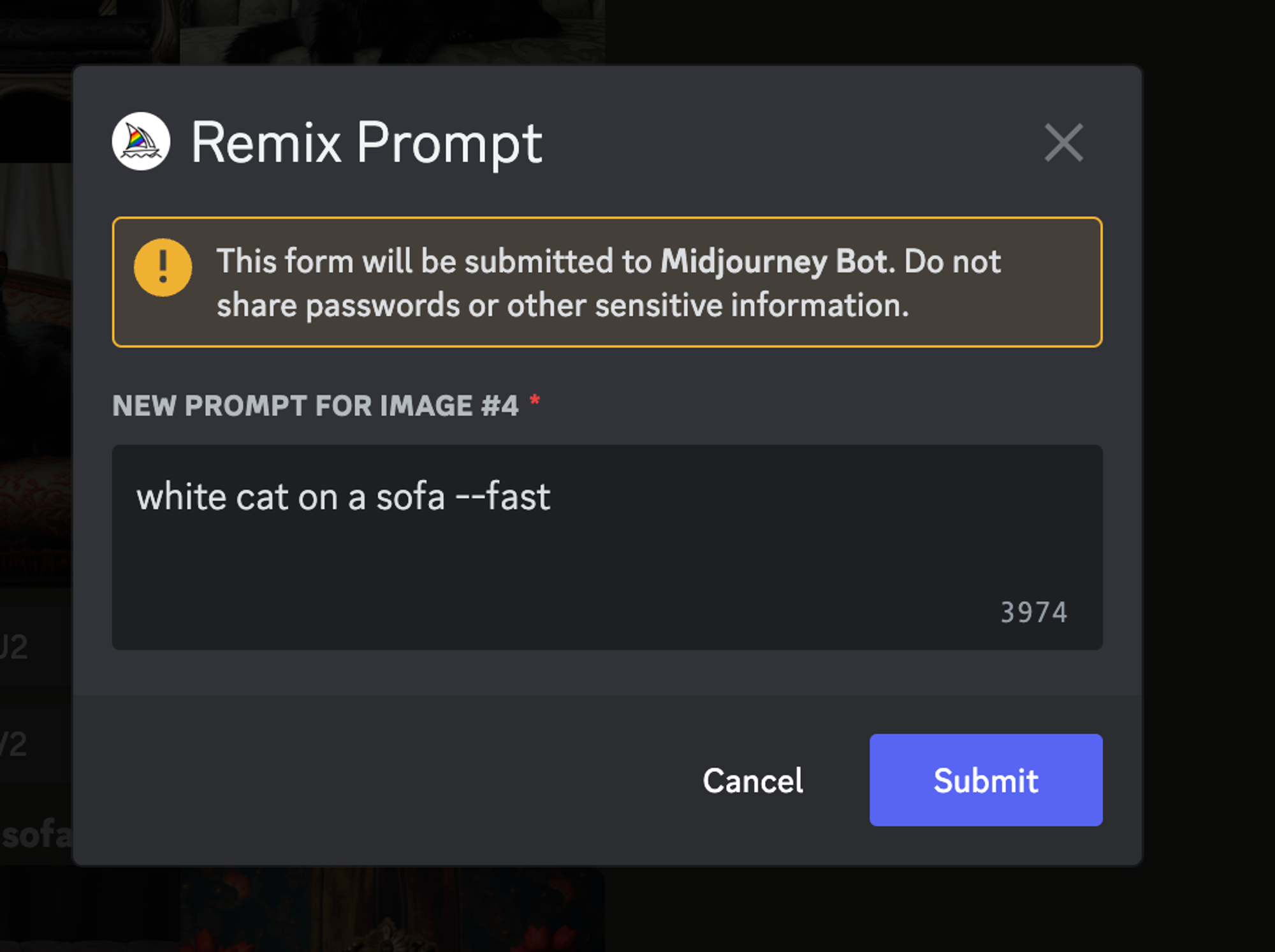
這是混音嘗試的結果。
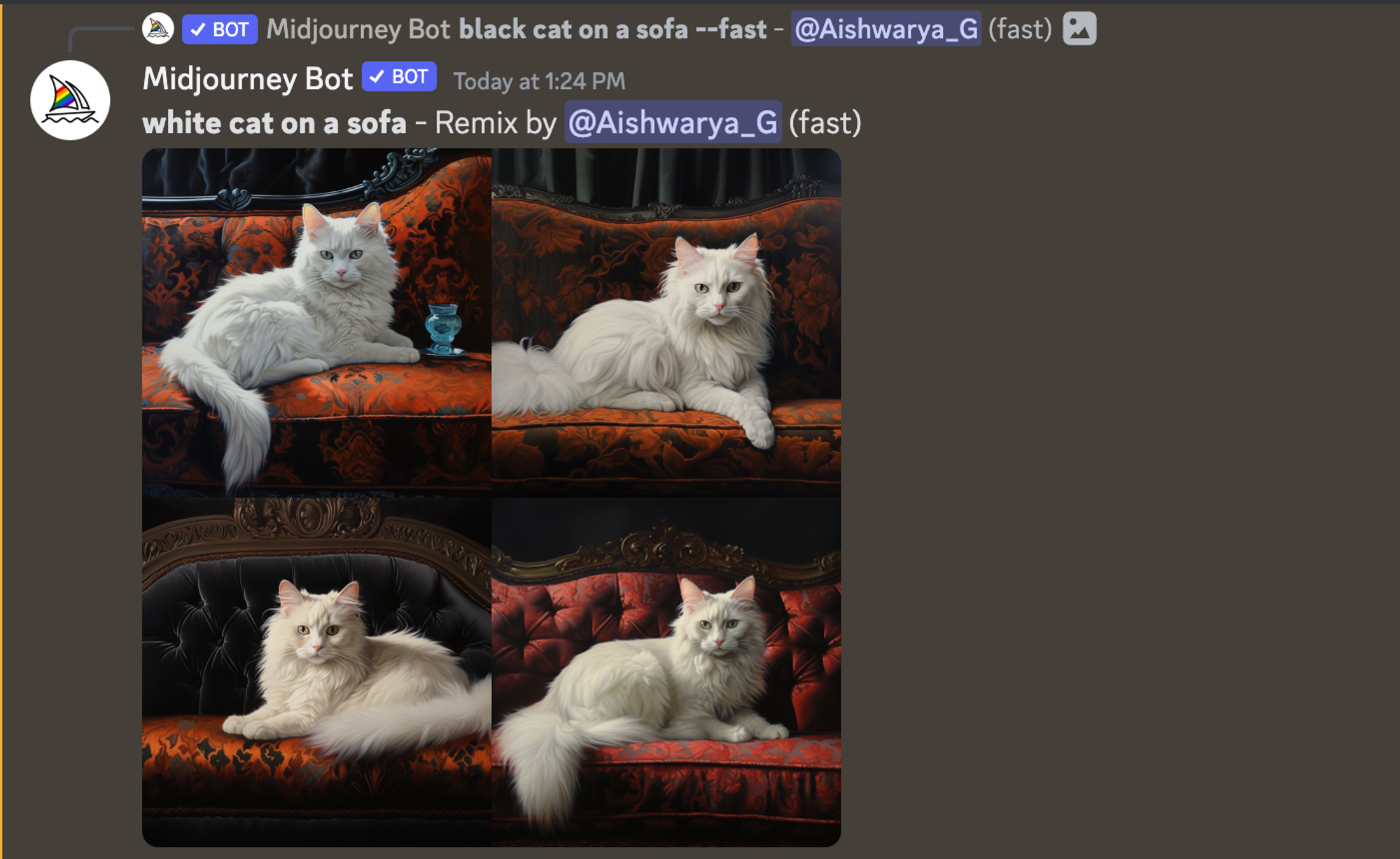
撰寫有效中途提示的 8 個技巧
為了從 Midjourney 獲得最佳的 AI 影像,掌握寫作提示非常重要。 我們整理了一系列可以幫助您的有效技巧。
1. 具體:在編寫中途提示時要具體,意味著提供清晰、明確的細節,指導人工智慧產生您想要的準確圖像。 它消除了猜測並增加了一次性獲得所需圖像的機會。
例如,您可以說Generate an image of a Golden Retriever puppy playing with a blue ball in a grassy park during daytime Generate an image of a dog圖像」。
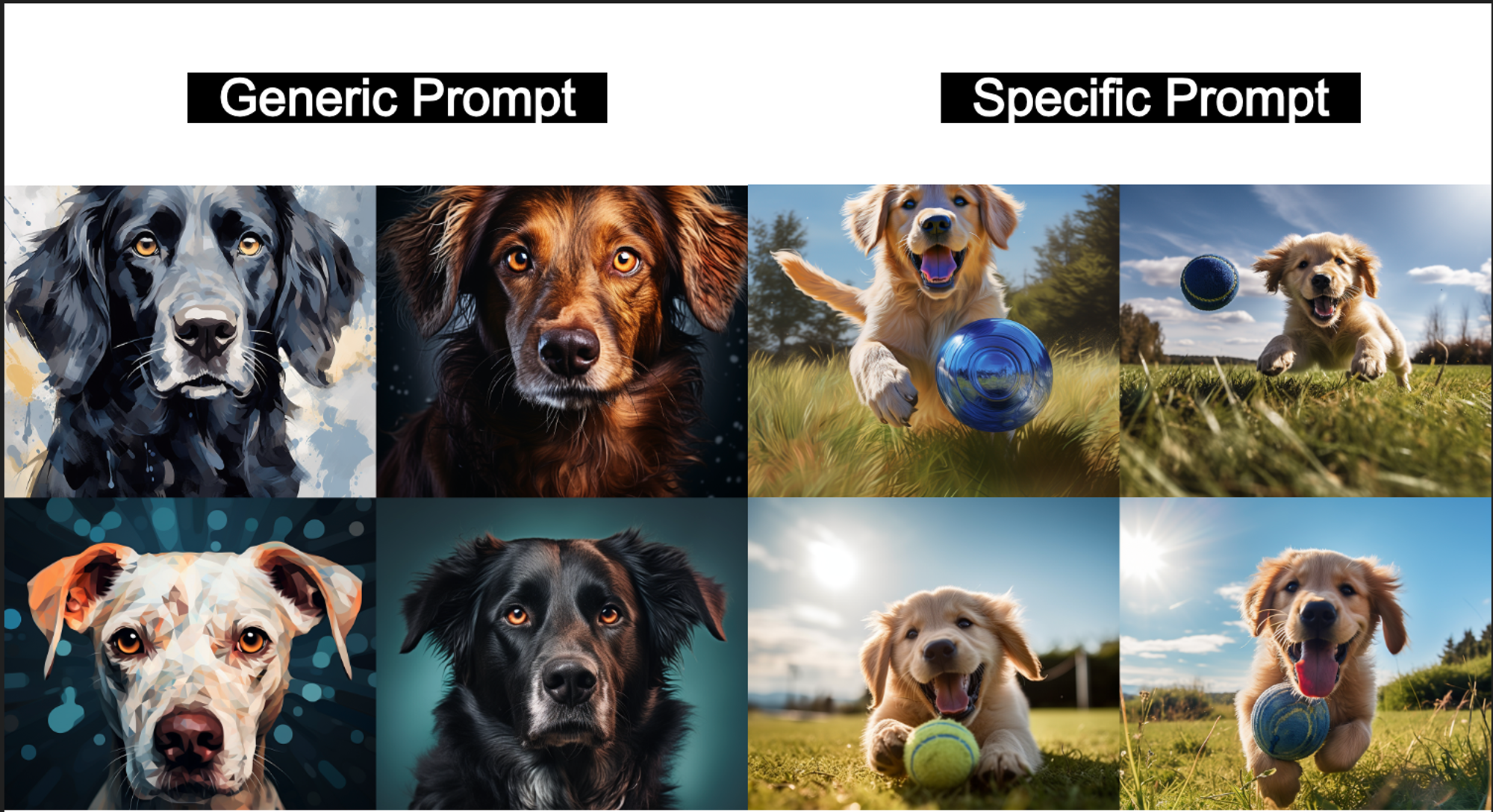
2. 添加細節但不要過度描述:提供足夠的資訊以保持清晰,並避免冗餘或不必要的複雜性,這些資訊不會添加到輸出中。
這是一個過度描述提示的示例- 生成一張貓的圖像,它有綠色的眼睛,白色的皮毛,右腿上有一個黑點,坐在一張帶有復雜雕刻的老式木椅上,放在一扇帶有白色窗簾的高窗旁邊上面有藍色的花朵圖案,在下雨的午後,你可以看到窗戶上的水滴。
以及具有足夠細節的完美提示 -生成一張白色貓的圖像,綠色的眼睛,腿上有一個黑點,坐在雨窗邊的木椅上。
3.實驗:使用不同的方法、風格或細節來探索人工智慧可以產生的輸出範圍。 這是關於對不同的結果持開放態度,從中學習,並根據這些學習來完善你的提示。
例如,您可以嘗試類似的提示
- 在柔和的黎明中生成森林剪影
- 黎明時分,在平靜的湖面上展示森林的倒影
- 描繪黎明時森林樹木投下長長的影子

4. 增加提示的權重:在 Midjourney 中使用::本質上意味著強調或優先考慮提示的某些方面,以引導 AI 更加關注這些細節。
例如,在city skyline at sunset::2 birds::1 ,日落的重要性是鳥類的兩倍。

5. 排列提示: Midjourney 提供了一種使用單一指令產生多個影像變體的方法。 透過將選項放在大括號 {} 內並用逗號分隔,Midjourney 會根據這些選項產生不同的結果。
例如,如果你想要各種顏色的鳥的圖像,你可以輸入: /imagine prompt a {red, green, yellow} bird

您也可以使用此方法調整其他設定。 使用提示a fox running -- ar {3:2, 1:1, 2:3, 1:2}將提供不同寬高比的狐狸影像。
此功能僅在快速模式下可用。 根據您的訂閱類型(基本、標準或專業),您可以使用單一排列提示分別建立多達 4、10 或 40 個變體。
對於想要有效探索不同圖像選項的人來說,它特別有用。
6. 使用燈光:燈光在塑造透過中途提示製作的影像結果方面起著關鍵作用。 做對了事情就會變得不同。
— 指定dark sky with stars來指示夜間環境,而不僅僅是「森林」。 — 不要使用冗長的請求,而是使用簡單的提示,例如mountaintop view under moonlight, where the peaks are bathed in a soft silvery glow — 調整提示以查看不同的結果。

7. 探索中途命令:首先熟悉基本命令。 一些必需品包括/imagine 、 /help 、 /info 、 /subscribe和/settings 。 但不要就此止步; 深入研究/blend 、 /daily_theme 、 /docs 、 /describe等指令。
您可以使用混合命令合併兩個映像並創建一個有趣的圖像。
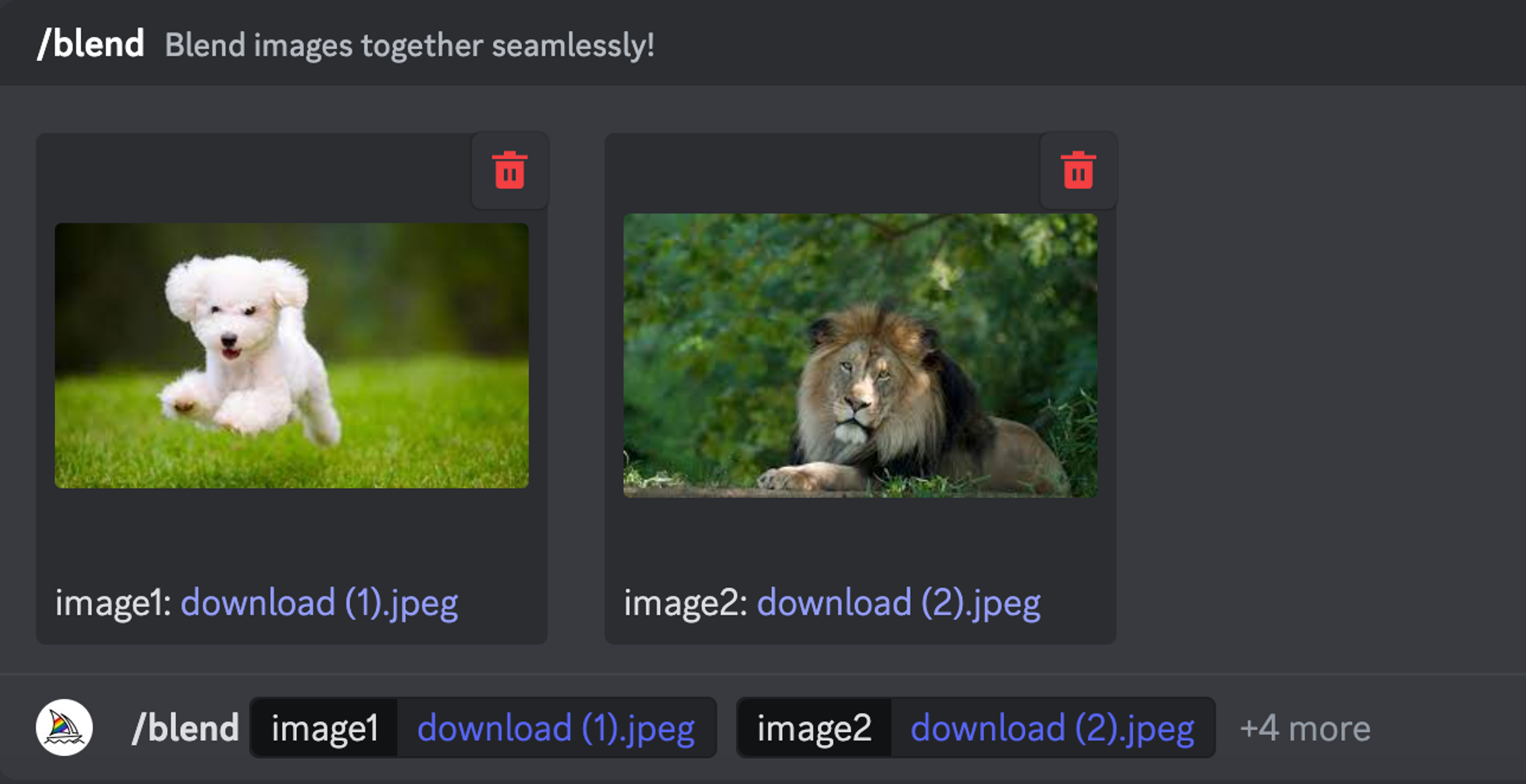
看看 Midjourney 產生了什麼 😜

8. 在提示中使用影像:在中途提示中使用影像可以增強最終輸出。 確保圖像連結以 .png、.gif、.webp、.jpg 或 .jpeg 結尾。 現在,輸入或貼上影像的網址。 將圖像提示放在開頭,並始終與文字或其他圖像配對。
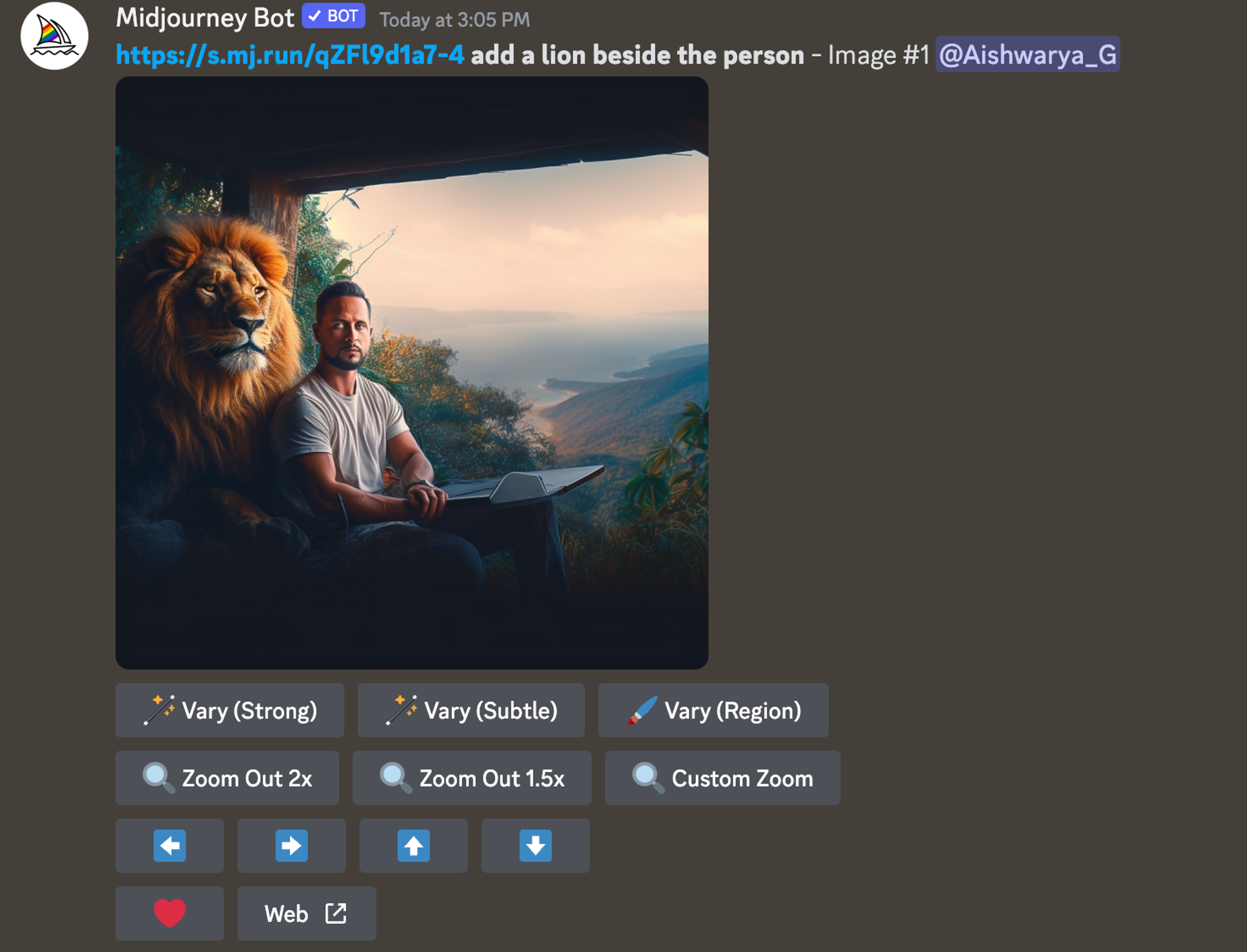
您必須考慮的中途替代方案 - Photosonic
雖然 Midjourney 是一個不錯的人工智慧影像產生器,但它非常複雜。 您可能需要幾週的時間才能掌握其工作原理。 如果您正在考慮具有線性學習曲線和最佳功能的 Midjourney 替代方案,您必須嘗試 Photosonic。
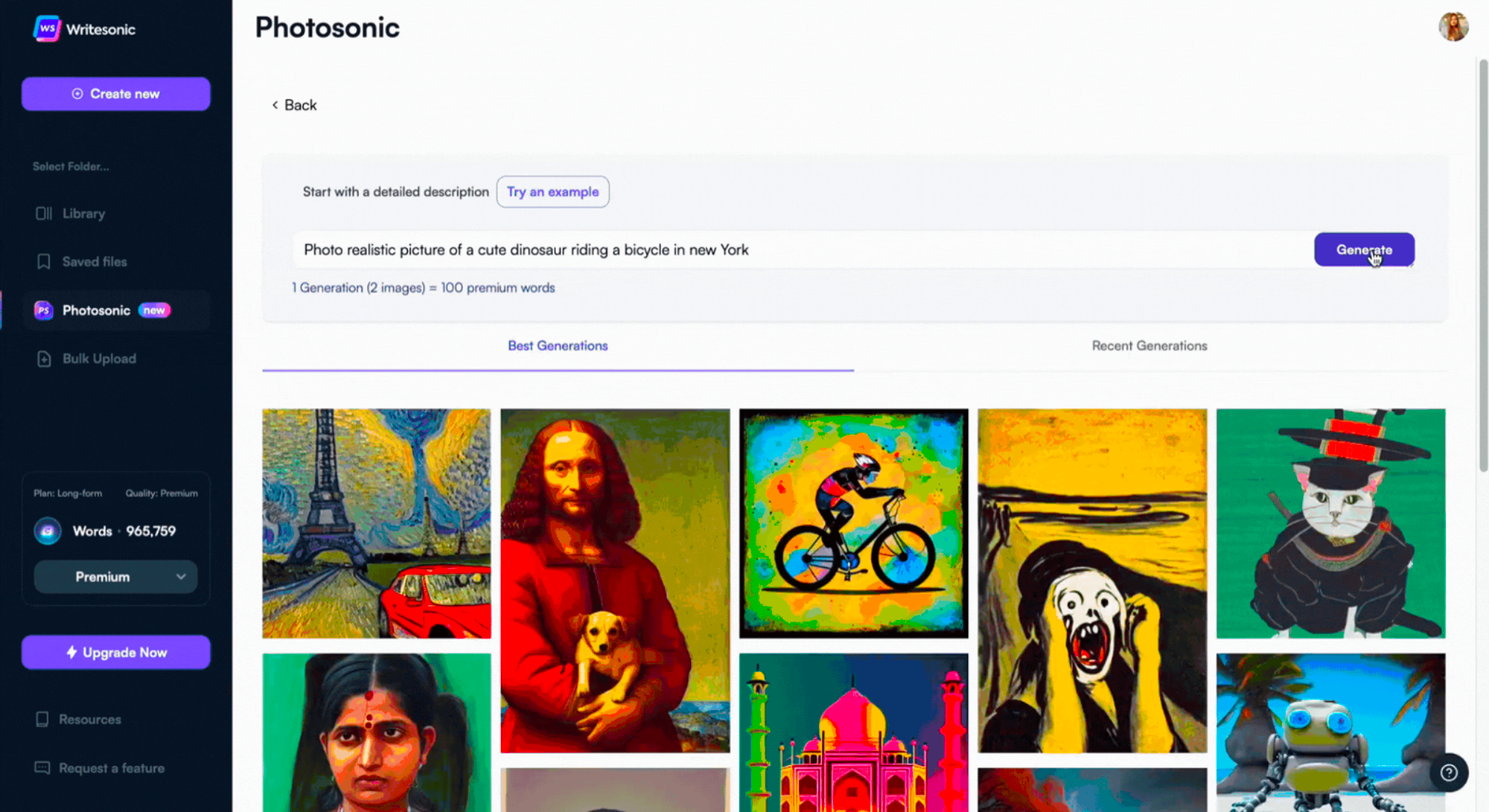
Photosonic 是 Writesonic(一體化內容工具)的一部分。 它提供了一種全新的人工智慧藝術和圖像生成方法,使用戶能夠無縫地生成高品質、獨特的圖像。
這是它可以做的事情:
- 藝術生成的多功能性:無論您想要製作逼真的圖像、抽像作品、風景,甚至 3D 渲染,Photosonic 都能滿足您的需求。 該工具甚至可以產生類似於特定藝術運動或風格的風格圖像。
- 免版稅且原創:一個突出的特點是 Photosonic 生成的藝術是完全獨特且免版稅的。 這意味著您可以以任何身份使用它,而不必擔心版權問題。
- 品質和清晰度:雖然一些人工智慧藝術工具可能會產生不清楚或低解析度的影像,但 Photosonic 優先考慮高品質的輸出。
- AI 模型: Photosonic 使用穩定擴散和 DALL.E 模型來獲得兩全其美的效果。
- 易於使用:除此之外,Photosonic 非常容易使用。 只需點擊 2 次即可生成 AI 圖像 - 添加提示並生成。 無需額外設定。
- 增強提示:如果您不擅長提示,請不要擔心! Photosonic 可協助您增強提示以產生相關的 AI 影像。

關於中途的最後想法
如果您在閱讀此部落格後感到不知所措,我們理解! 您並不是唯一一個認為《中途之旅》的功能和設定很複雜的人。 任何技術和編輯知識有限的人都會有同樣的感覺。
好消息是您擁有易於使用的工具,其功能與 Midjourney 類似或更好。 Photosonic 名列榜首。 它不僅僅是一個用於影像生成的獨立 AI 工具,而且還附帶了成為內容創建專家所需的所有 AI 工具和功能的軟體包。
常見問題解答
1. 如何在 Discord 上使用 Midjourney?
要在 Discord 上使用 Midjourney,您必須是 Midjourney Discord 伺服器的一部分。 加入後,您將找到與 Midjourney 機器人互動的各種管道。 首先輸入指令/imagine ,然後根據提示產生影像。
2. 如何免費使用中途?
Midjourney 不提供免費方案或試用來測試其功能。 您必須訂閱起價為 10 美元/月的計劃才能使用 Midjourney。 但如果您不想花太多錢,請考慮 Photosonic。 它是免費的 Midjourney 替代方案,可讓您產生 500 張圖像。 它具有一系列功能,可以幫助您產生獨特且迷人的圖像。
3. 如何在中途提示中使用圖片?
使用 Midjourney 時,您可以將圖像合併到提示中以獲得更客製化的結果。 確保您要使用的圖像具有以 .png、.jpg、.jpeg、.gif 或 .webp 等格式結尾的直接連結。 在提示開頭輸入圖像的 URL,然後輸入任何其他文字或參數。
4. Dall-E 和 Midjourney 哪個比較好?
Dall-E 和 Midjourney 都提供獨特的功能並滿足不同的要求。 Dall-E 由 OpenAI 開發,以其從文字描述生成多樣化且複雜的圖像的能力而聞名。 另一方面,Midjourney 的設計著重於多功能性,並提供更具互動性的體驗,尤其是在 Discord 等平台上。
如果您正在尋找結合了兩者優點的替代方案,Photosonic 可能適合您。 作為一款先進的人工智慧影像產生器,Photosonic 提供高品質和易用性,使其成為人工智慧藝術生成領域的有力競爭者。
5. 你能用自己的圖像訓練 Midjourney 嗎?
目前,Midjourney 不提供專門根據您自己的影像訓練 AI 的功能。 它旨在根據經過訓練的龐大數據集解釋和生成藝術。 如果您希望人工智慧適合您的特定圖像或風格,則可能需要專門的工具或平台。 然而,對於大多數用戶來說,Midjourney 生成的各種圖像已經足夠了。
